win7系统打开浏览器准备查阅资料,结果发现自己的浏览器打不开,关闭重启好几次都是一样,测试打开其他软件都能正常开启,网络也是状态状态的,唯独只有浏览器打不开,怎么回事
win7系统打开浏览器准备查阅资料,结果发现自己的浏览器打不开,关闭重启好几次都是一样,测试打开其他软件都能正常开启,网络也是状态状态的,唯独只有浏览器打不开,怎么回事?其实这和浏览器设置有关,下面小编分享两种解决方法,让大家能正常使用浏览器。
推荐:win7系统
方法一:对浏览器进行重置
浏览器的重置,也就是把浏览器通过重置恢复到最初默认状态。
重置方法是,不管用的是哪种浏览器,首先打开浏览器,在上面导航工具栏中,找到工具或者常用设置图标点击打开,然后在弹出菜单上面找到Internet选项打开,最后在Internet属性窗口里面,点击高级选项卡下面的重置按钮,按提示操作完成即可。
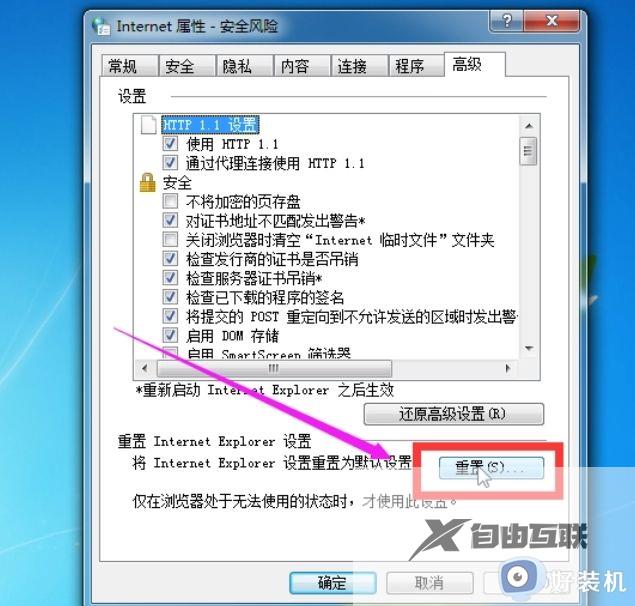
以上方法操作后,如还是不行的,可继续使用下面的方法。
方法二:修改设置电脑DNS
1、在电脑桌面上用右键点击网络图标,在弹出的菜单中,点击属性选项;
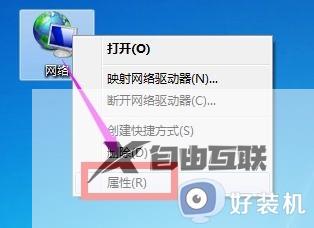
2、然后在打开的网络和共享中心窗口里,点击Internet选项下面的本地连接;
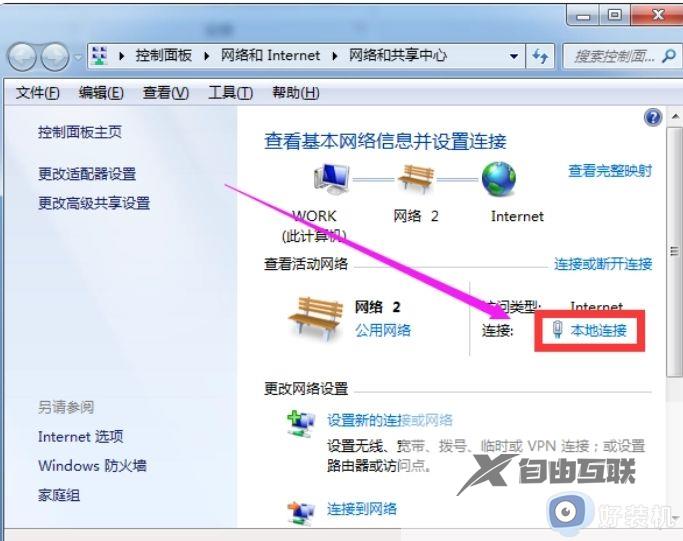
3、接着在打开的本地连接状态窗口里面,点击下面的属性按钮;
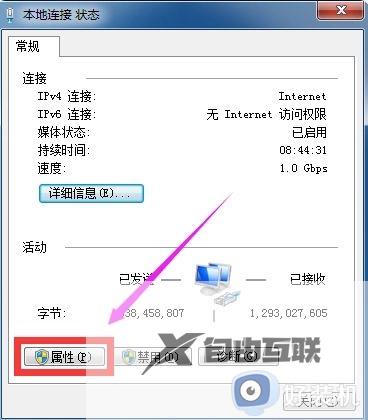
4、在打开的本地连接属性窗口里面,双击Internet协议版本4(TCP/IPv4)选项,最后在打开的Internet协议版本窗口里,把IP地址和DNS地址都设置成自支获取,点击确定重启电脑。
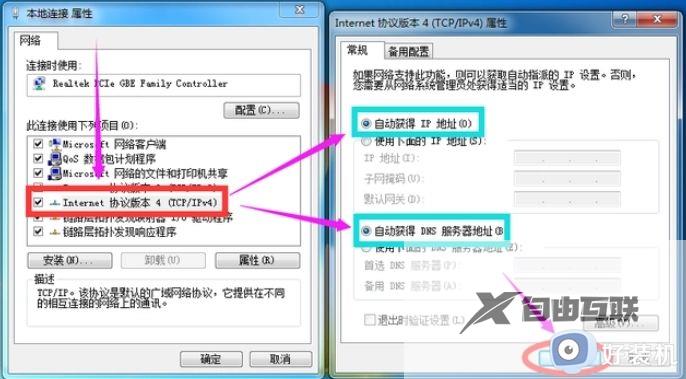
注意:家里宽带上网一般dns选择自动获取,单位专线上线如果dns自动获取不行,可以填写指定的ip地址填写即可。
以上就是win7有网唯独浏览器打不开的两种解决方法,设置一下浏览器或者开启DNS服务器地址即可,希望此教程能帮助到大家。
【本文由:阿里云代理 http://www.56aliyun.com欢迎留下您的宝贵建议】